网络设置🚀路由器恢复出厂设置详细操作流程解析
- 问答
- 2025-08-31 00:26:33
- 2
📡 网络卡到怀疑人生?先别急着砸路由器!一招「恢复出厂设置」让你家网速原地起飞🚀
【场景还原】
晚上八点黄金档,你瘫在沙发追剧正嗨,画面突然卡成PPT…游戏疯狂掉线、视频加载转圈😫 重启路由器N次都没用?这时候就该祭出终极大招——恢复出厂设置!(温馨提示:操作前记得拿小本本记好现在的宽带账号密码哦~)
🔧 实操四步走,手残党也能搞定!
STEP 1️⃣ 找到重置小孔
抄起你家路由器翻到背面,找个牙签或卡针👉对准写着【Reset】的凹陷小孔(有的按钮是凸起的,认准标志就行!)
STEP 2️⃣ 长按重置魔法键
📌 插电状态下!用力按住Reset键10-15秒别松手!
✅ 看到所有指示灯同时狂闪/全灭再亮起——恭喜!路由器开始清除记忆了~(不同品牌指示灯变化略有差异,一般等待指示灯恢复稳定即可)
STEP 3️⃣ 重启等待2分钟
松开手后耐心等路由器重启完成,指示灯变回正常的常亮状态(这个过程大概需要1-2分钟⏳)

STEP 4️⃣ 重新配置网络
打开手机Wi-Fi列表,会发现路由器名称变回默认的(比如TP-Link_XXXX这类),连接后浏览器输入管理地址(常见的是192.168.1.1或192.168.0.1),按向导设置新Wi-Fi名称和密码,最后填入宽带账号密码就大功告成啦🎉
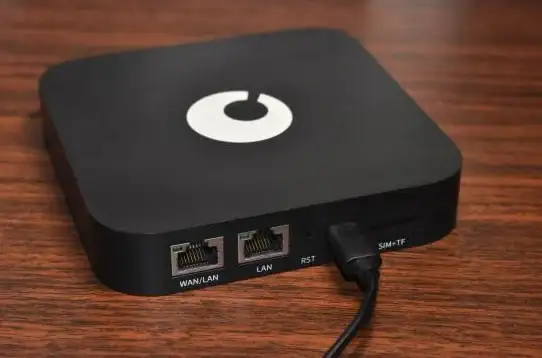
⚠️ 血泪经验总结
▪️ 重置后所有自定义设置(家长控制/设备限速等)都会清零!
▪️ 宽带账号密码一定要提前问运营商(客服电话发你:移动10086/联通10010/电信10000)
▪️ 如果重置后仍无法上网,检查宽带账号密码是否输错,或直接联系运营商报修~
💡 终极提示:2025年新出的路由器很多带【一键重置】APP功能,懒人党可以提前研究自家路由器说明书!
—— 网络重生一次搞定,下次卡顿别再只会拔电源啦!✨
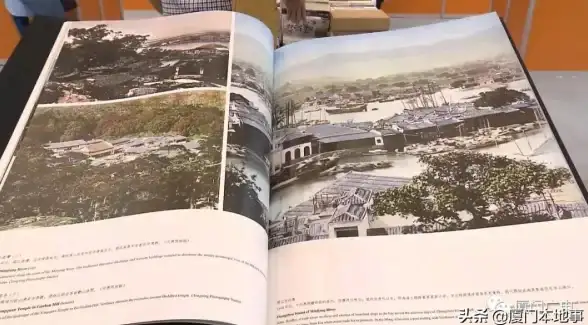
本文由 伊德宇 于2025-08-31发表在【云服务器提供商】,文中图片由(伊德宇)上传,本平台仅提供信息存储服务;作者观点、意见不代表本站立场,如有侵权,请联系我们删除;若有图片侵权,请您准备原始证明材料和公证书后联系我方删除!
本文链接:https://vds.7tqx.com/wenda/792151.html

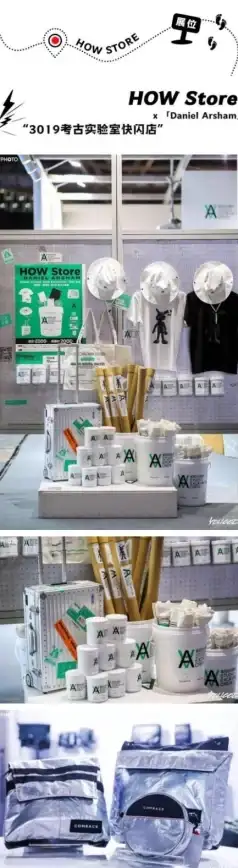
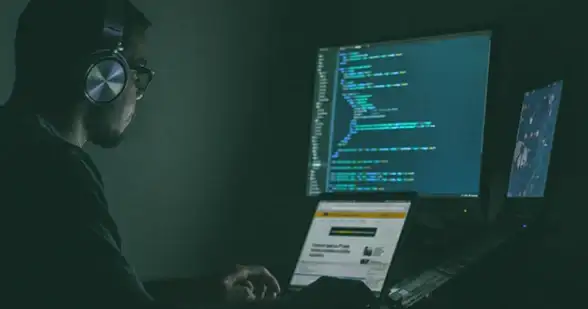
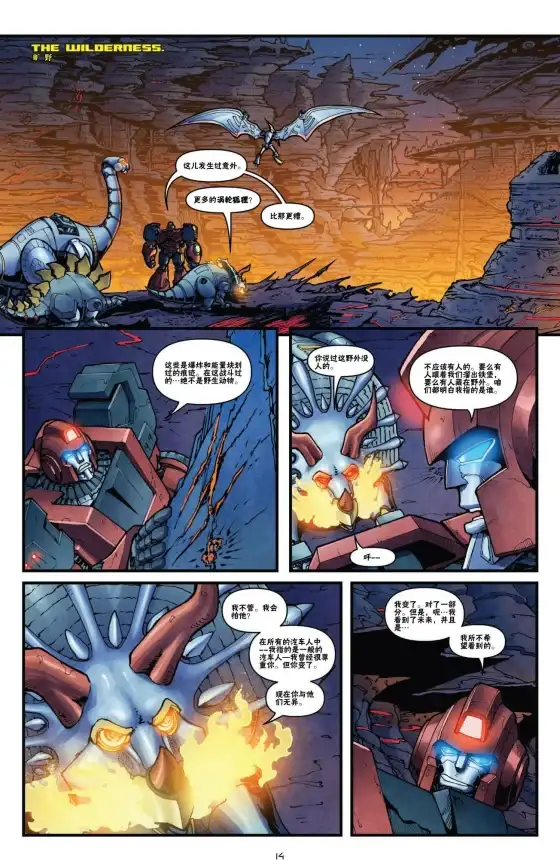
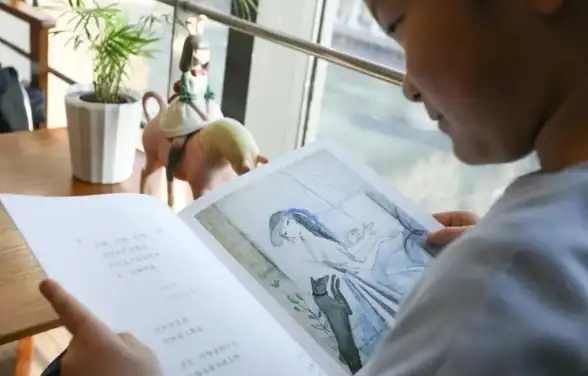

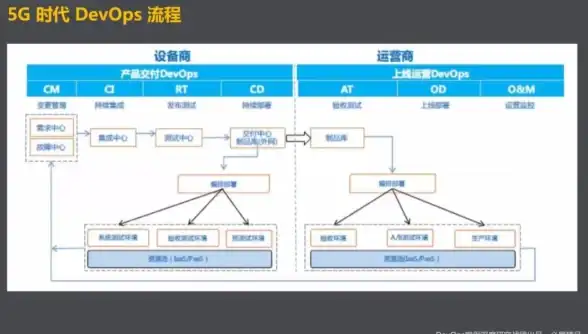
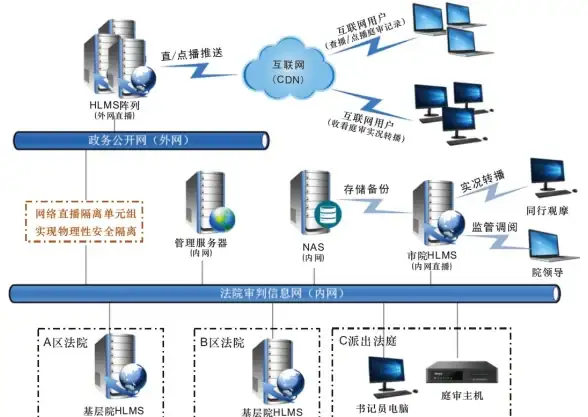

发表评论